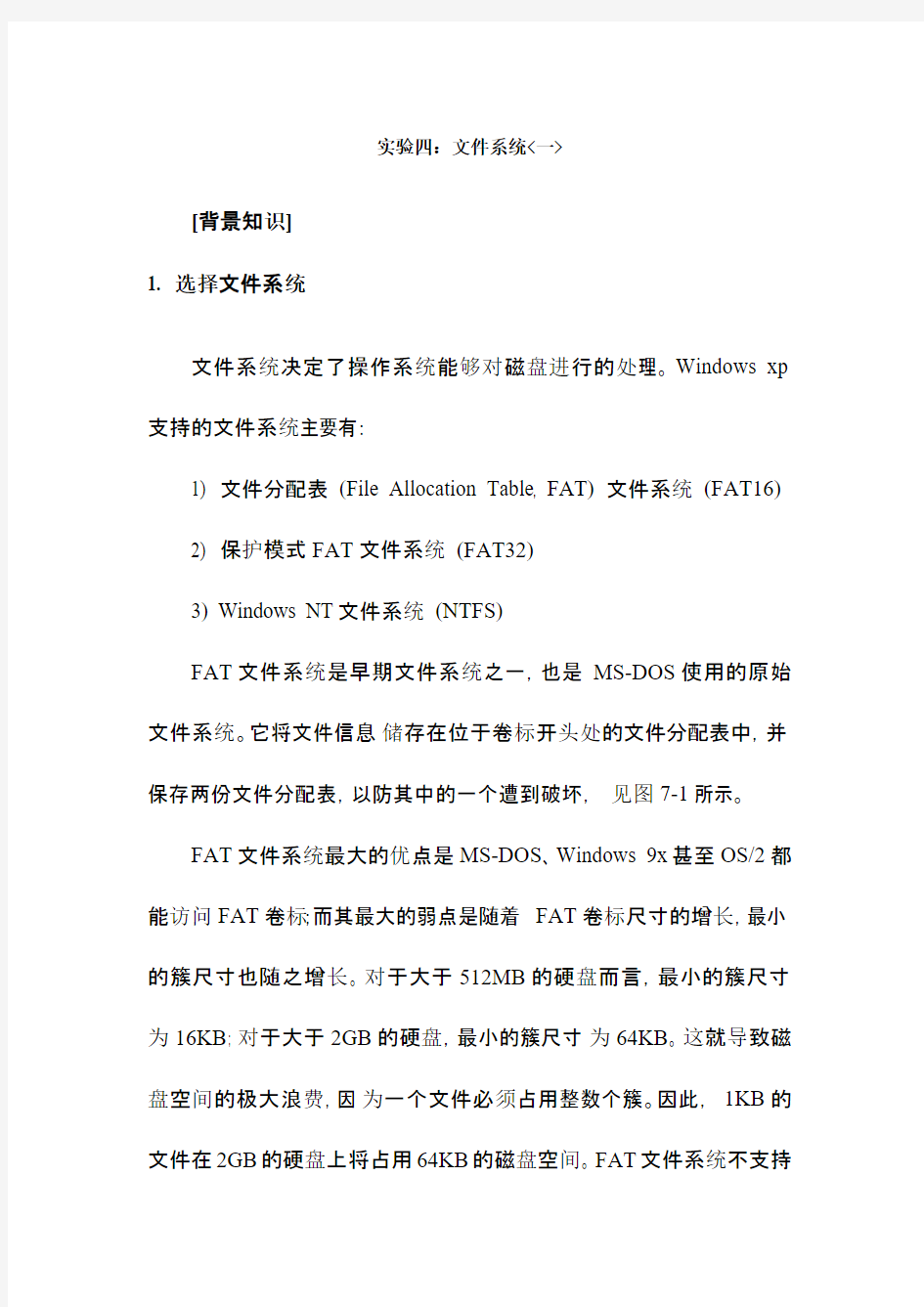

实验四:文件系统<一>
[背景知识]
1. 选择文件系统
文件系统决定了操作系统能够对磁盘进行的处理。Windows xp 支持的文件系统主要有:
1) 文件分配表(File Allocation Table,FAT) 文件系统(FAT16)
2) 保护模式FAT文件系统(FAT32)
3) Windows NT文件系统(NTFS)
FAT文件系统是早期文件系统之一,也是MS-DOS使用的原始文件系统。它将文件信息储存在位于卷标开头处的文件分配表中,并保存两份文件分配表,以防其中的一个遭到破坏,见图7-1所示。
FAT文件系统最大的优点是MS-DOS、Windows 9x甚至OS/2都能访问FAT卷标;而其最大的弱点是随着FAT卷标尺寸的增长,最小的簇尺寸也随之增长。对于大于512MB的硬盘而言,最小的簇尺寸为16KB;对于大于2GB的硬盘,最小的簇尺寸为64KB。这就导致磁盘空间的极大浪费,因为一个文件必须占用整数个簇。因此,1KB的文件在2GB的硬盘上将占用64KB的磁盘空间。FAT文件系统不支持
UDF:通用磁盘格式(Universal Disk Format) 用于DVD的文件存储。
在文件系统中,FAT16、FAT32和NTFS这三个文件系统对磁盘子系统的性能影响最大。而事实上,选择NTFS之外的任何文件系统都只有两个理由,即:
1) 可双引导系统
2) 小于400MB的卷
如果系统不是这两种情况,那么NTFS就应该是所选择的文件系统,NTFS将提供更好的性能、可靠性和安全性。
2. EFS加密文件系统
EFS (Encrypting File System) 实际上是NTFS的一个特性,它提供了核心文件加密技术,主要用来在NTFS文件系统卷上存储加密文件。在加密了文件或文件夹之后,使用加密文件和文件夹的方法与使用其他任何文件和文件夹相同。即,加密对于加密该文件的用户来说是透明的,这意味着不必在使用加密文件之前将其解密,可以像平常一样打开和更改文件。但是,如果侵入者试图打开、复制、移动或重命名加密的文件或文件夹,那么他将接收到一条拒绝访问的消息。
像设置其他任何属性(如只读、压缩或隐藏) 一样,可以通过设置文件夹和文件的加密属性来对文件夹或文件加密或解密。如果加密文件夹,那么在加密文件夹中创建的所有文件和子文件夹都将加密。因此,推荐在文件夹一级上加密。
使用EFS保护文档的安全,可以防止侵入者获得对存储的敏感数据的未经授权的物理访问。
EFS带来的附加安全性是以性能为代价的。当操作系统对所访问的加密文件进行加密或解密时,文件传输将增加一点延迟。
影响系统性能的程度将具体取决于执行加密或解密操作的系统的处理能力。对于在本地驱动器上包含加密文件的现代工作站来说,因为这些系统通常不受处理器限制,所以影响通常可以忽略不计。这种影响对处理器上的额外负载可能不到1%。对于使用低端处理器的早期工作站来说,这种额外负载可能大约有处理器时间的10%。
对于服务器来说,负载可能会很重。在服务器上,可能同时发生许多不同的文件访问。如果其中许多文件都使用EFS来保护,那么处理器上的负载可能是处理器总负载的10-25%。对于包含大量加密文件(或非常大的加密文件) 的文件服务器而言,如果额外的处理开销会使服务器负担过重,则应该添加处理器或者升级现有的处理器。
3. 压缩
Windows xp支持在NTFS卷上压缩文件和目录。因为任何应用程序都可以读写在NTFS卷上压缩的文件而不需要首先由其他应用程序解压缩,所以压缩对用户和应用程序来说是完全透明的。在读取文件时会自动解压缩,在关闭或保存文件时再次压缩。
只有Windows xp NTFS驱动程序才能读取数据的压缩形式。当应用程序或操作系统命令请求访问文件时,NTFS在使文件可用之前首先对文件解压缩。当文件被解压缩、复制,然后重新压缩为一个新文件时,压缩可能导致性能降低,即使在同一台计算机中复制文件也是如此。对于网络传输,文件将被解压缩并以完整的大小传输,这会影响带宽和速度。
4. 磁盘配额
Windows xp包括了一些用于存储管理的新技术,这些技术使管理员及最终用户可以获得更好的整体数据存储体验。通过使用一些预防性磁盘管理原则,可以合理安排网络卷上存储的数据量。
磁盘配额追踪和控制卷的磁盘空间使用情况。当网络磁盘达到其容量后,磁盘和服务器的性能将出现严重的问题。除非对最终用户施
加了磁盘限制,否则当用户决定将他们的所有硬盘驱动器数据都转储到一个目录中,或者他们认为网络是存储他们下载的mp3文件的最佳位置时,服务器磁盘可能很快就会耗尽。使用Windows xp磁盘配额系统,管理员可以配置Windows的以下特性:
1) 防止进一步使用磁盘空间,并在用户超出指定的磁盘空间限制时记录一个事件。
2) 在用户超出指定的磁盘空间警告级别时记录事件。
在启用磁盘配额时,可以设置两个值:磁盘配额限制和磁盘配额警告级别。配额限制指定允许用户使用的磁盘空间,而警告级别指定用户正接近其配额限制的时刻。例如,可以将用户的磁盘配额限制设置为50MB,将磁盘配额警告级别设置为45MB。在这种情况下,用户可以在卷上存储不多于50MB的文件。如果用户在卷上存储的文件超过了45MB,则可以让磁盘配额系统记录一个系统事件。
实验目的
通过对Windows xp提供的文件与文件夹加密、磁盘配额管理、创建紧急修复磁盘、进行磁盘清理、执行备份操作、使用CHKDSK维护文件完整性和整理磁盘碎片等功能进行操作:
1) 熟悉Windows xp的文件系统。
2) 明确应用NTFS文件系统的积极意义。
3) 掌握优化Windows xp磁盘子系统的基本方法。
4) 进一步理解现代操作系统文件管理知识。
实验类型:验证性
实验内容:
1.加密文件或文件夹
2.访问RSM服务
3.分配磁盘配额
4.添加新的磁盘配额项
5.创建紧急修复磁盘
6.磁盘清理
7.备份
8.使用CHKDSK维护文件完整性
9.整理磁盘碎片
实验步骤:
步骤1:阅读“背景知识”,请回答:
1) Windows xp支持哪三种主要的文件系统:
可按照以下步骤进行:
1) 打开“我的电脑”。
2) 右键单击想要指定默认配额位的卷(例如某个硬盘) ,然后单击“属性”命令。
3) 在“属性“对话框中,选定”配额“选项卡。
4) 在“属性“对话框的”配额“选项卡上,选定“启用配额管理”。
5) 选定“将磁盘空间限制为”选项,这将激活磁盘空间限制和警告级别区域。
6) 在文本框中键入数值,从下拉列表中选定一个磁盘空间限制单位,然后单击“确定”。可以使用小数值(例如20.5MB) 。
步骤6:添加新的磁盘配额项
在启用卷的磁盘配额时,将从这一时刻开始自动追踪新用户的卷使用情况。为了对现有的卷用户应用磁盘配额,可以在“配额项”对话框中添加新的配额项。操作步骤如下:
1) 在“我的电脑”窗口中,右键单击想要添加新的磁盘配额项的卷,然后单击“属性”命令。
2) 在“属性”对话框中,选定“配额”选项卡。
3) 在“配额”选项卡上,单击“配额项”按钮。